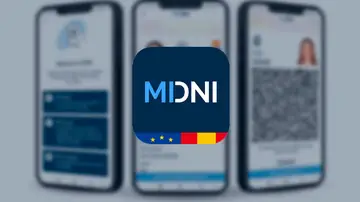APPS
Elimina aplicaciones innecesarias de Windows con este truco
Te contamos todos los pasos que debes seguir para borrar aplicaciones preinstaladas en Windows 11.

Publicidad
Desde el pasado mes de octubre podemos disfrutar de la última versión del sistema operativo de Microsoft. Y lo cierto es que Windows 11 trae algunas novedades muy interesantes, como la posibilidad de instalar aplicaciones Android.
Sin duda, un salto de calidad respecto a la versión anterior y que ha provocado que millones de usuarios no hayan dudado a la hora de actualizar sus ordenadores de sobremesa o portátiles para disfrutar de las bondades que ofrece la última versión del sistema operativo de Microsoft.
Además, si conoces los mejores trucos para exprimir las posibilidades que ofrece Windows 11, podrás disfrutar de la mejor experiencia de usuario. Ya te hemos dado algunos consejos para que aprendas cómo optimizar Windows y exprimir al máximo su rendimiento. Hoy, te vamos a mostrar los pasos que debes seguir para eliminar todas las aplicaciones preinstaladas en Windows 11.
Hablamos de elementos que son innecesarios para la mayoría de usuarios, además el proceso es completamente reversible, por lo que si no te gusta el resultado siempre puedes volver a la opción original e instalar de forma automática todos los programas que has borrado.
Libera Windows 11 de aplicaciones preinstaladas

Hablamos de aplicaciones como la Alarma, el visualizador de imágenes y otras apps preinstaladas de forma nativa en Windows 11 y que puedes borrar de golpe de forma muy sencilla. ¿Lo único que necesitas? Acceder a PowerShell.
Tal y como indica Microsoft en su página web “PowerShell es una solución de automatización de tareas multiplataforma formada por un shell de línea de comandos, un lenguaje de scripting y un marco de administración de configuración. PowerShell funciona en Windows 10, Linux y macOS”. O lo que es lo mismo: esta herramienta te permitirá ejecutar comandos para acelerar determinados procesos. Y sirve perfectamente para borrar las aplicaciones preinstaladas en Windows 11. Veamos los pasos a seguir.
- Vete al buscador de Windows y escribe PowerShell.
- Cuando te aparezca su icono, ábrelo con permisos de administrador.
- Ahora, introduce el siguiente comando y pulsa la tecla enter: Get-AppxPackage -AllUsers | Remove-AppxPackage
Verás que arranca un proceso en el que salen diferentes mensajes en rojo. No te preocupes, ya que son aplicaciones vitales para el buen funcionamiento de Windows 11, por lo que PowerShell no las borrará.
¿Y qué pasa si quieres recuperar todas las aplicaciones que has borrado anteriormente? Sencillamente, deberás seguir los pasos anteriores, con la diferencia de que ahora deberás introducir el siguiente comando: Get-AppxPackage -AllUsers | Foreach {Add-AppxPackage -DisableDevelopmentMode -
Como habrás podido ver, el proceso es muy sencillo. Por lo que te invitamos a probar este truco en tu ordenador con Windows 11. ¡Libera espacio borrando las aplicaciones preinstaladas!
Publicidad